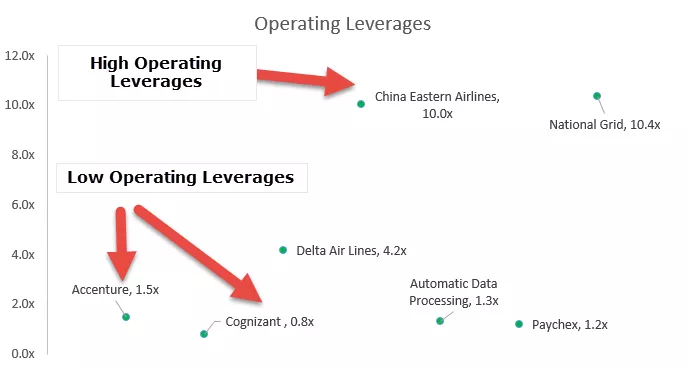एक्सेल में ट्रांजेक्शन फंक्शन क्या करता है?
एक्सेल में ट्रांज़ैक्शन फ़ंक्शन का उपयोग मानों को घुमाने के लिए किया जाता है या मानों को पंक्तियों से स्तंभों और स्तंभों से पंक्तियों तक स्विच करने के लिए उपयोग किया जाता है, क्योंकि यह फ़ंक्शन एक सरणी को एक तर्क के रूप में लेता है इसलिए इसे निष्पादित करने के लिए हमें CSE या नियंत्रण + Shift + Enter दबाने की आवश्यकता होती है, पहले रेंज के सटीक आकार का चयन करें जिसे ट्रांसपोज़ करने की आवश्यकता है और फिर ट्रांसपोज़ सूत्र का उपयोग करें।
वाक्य - विन्यास
नीचे एक्सेल में ट्रांसपोस फॉर्मूला है।

तर्क
सरणी: आवश्यक है। कोशिकाओं की एक श्रृंखला जिसे आप स्थानांतरित करना चाहते हैं।
यह एक अरै फंक्शन है ।
Excel में TransPOSE फ़ंक्शन का उपयोग कैसे करें? (उदाहरण सहित)
उदाहरण 1
मूल डेटा जिसे आप स्थानांतरित करना चाहते हैं, वह A3: B8 में है।

- चरण 1: उस सीमा का चयन करें जहाँ आप अपना ट्रांसपोज़्ड मूल्य चाहते हैं, यहाँ, D6: I7।

- चरण 2: अब, चयनित क्षेत्र में ट्रांसपोज़ फॉर्मूला टाइप करें और CTRL + SHIFT + ENTER (या Mac में COMMAND + SHIFT + ENTER) दबाएँ।
= ट्रांसपोज़ (ए 3: बी 7)

आपको D6: I7 में ट्रांसपोज़्ड आउटपुट मिलेगा, जैसा कि नीचे दिखाया गया है।

इसमें, डी 3: आई 4 कॉपी-पेस्ट ट्रांसपोज़्ड आउटपुट है, और डी 6: आई 7 ट्रांज़ोज़ आउटपुट है।
ध्यान दें कि Excel TRANSPOSE फ़ंक्शन है
(= TRANSPOSE (A3: B7))
ऊपर दिखाए गए घुंघराले ब्रेसिज़ () इंगित करते हैं कि फ़ंक्शन एक एरियर फॉर्मूला के रूप में इनपुट किया गया है।
यदि आपको मूल डेटा में कोई मान बदलना है, तो B8 = SUM (B3: B7), ट्रांसपोज़्ड आउटपुट, जहाँ आपने ट्रांसपोज़ का उपयोग किया है, स्वचालित रूप से अपडेट हो जाएगा, लेकिन उस स्थिति में नहीं जब आपने कॉपी का उपयोग किया हो पेस्ट का विकल्प।

वांछित आउटपुट प्राप्त करने के लिए इसका उपयोग अन्य कार्यों के साथ भी किया जा सकता है। आइए हम इसके कुछ उदाहरण देखें।
उदाहरण # 2
मान लीजिए कि आपके पास छात्रों और उनके अंकों की सूची है, जैसा कि नीचे दिखाया गया है। कुछ छात्रों ने परीक्षा नहीं दी। इसलिए, उन छात्रों के लिए अंक कॉलम खाली छोड़ दिया गया है।

आप इस डेटा को स्थानांतरित करना चाहते हैं, और जब सेल खाली होता है, तो आप उस सेल में "एब्सेंट" डालना चाहते हैं।
आप एक्सेल में IF फ़ंक्शन के साथ Transpose का उपयोग करके ऐसा कर सकते हैं। ऐसा करने के लिए आप निम्नलिखित TransPOSE फॉर्मूला का उपयोग एक्सेल में कर सकते हैं:
= ट्रांसपोज़ (IF (B3: D10 = "", "ABSENT", B3: D10))
'IF (B3: D10 = "", "ABSENT"' का अर्थ है कि यदि B3: D10 में कोई भी कक्ष खाली है, तो यह "अनुपस्थित" स्थान पर होगा। यह दी गई सीमा को स्थानांतरित करेगा।

इस सूची में मान लीजिए, यदि किसी भी छात्र ने 70 से कम अंक प्राप्त किए हैं या परीक्षा में उपस्थित नहीं हुए हैं तो उसे फेल माना जाता है, आप ट्रांसपोज़ फॉर्मूला को बदल सकते हैं:
= ट्रांसपोज़ (IF (B3: D10 <70, "विफल", B3: D10)
और आपको अंतिम आउटपुट मिलेगा, जैसा कि नीचे दिखाया गया है।

उदाहरण # 3
कभी-कभी संक्रमण के साथ कुछ पात्रों को मौजूदा के साथ जोड़ने की आवश्यकता होती है। मान लीजिए कि आपके पास B4: B7 में ID की एक सूची है, जैसा कि नीचे दिखाया गया है।

आप आईडी को स्थानांतरित करना चाहते हैं और इसमें उपसर्ग "आईडी" जोड़ सकते हैं। आप एक्सेल में फॉर्मूला का उपयोग करके ऐसा कर सकते हैं:
= ट्रांसपोज़ ("आईडी" और बी 4: बी 7)

यह डेटा को स्थानांतरित करेगा और सेल सामग्री में से प्रत्येक में उपसर्ग जोड़ देगा।

उपरोक्त ट्रांसपो फॉर्मूला का उपयोग करके आप प्रत्यय के रूप में कोई भी मूल्य जोड़ सकते हैं। एक पंक्ति में विभिन्न पंक्तियों में दिए गए शब्दों को संक्षिप्त करने के लिए ट्रांसपोज़ फ़ंक्शन का उपयोग करते समय यह मददगार हो सकता है। ऐसा करने के लिए, आप निम्नलिखित चरणों का पालन कर सकते हैं:
- सिंटैक्स टाइप करें: CONCATENATE (TRANSPOSE (B4: B7 & ",")। एंटर न दबाएं।
- नीचे दिखाए गए अनुसार एक्सेल ट्रांज़ोज़ फ़ंक्शन का चयन करें।

- F9 कुंजी दबाएं।

- सूत्र से निकालें ()।

- एंट्रर दबाये।

यह एक ही कोशिका में कोशिकाओं को सम्मिलित करेगा।
उदाहरण # 4
मान लीजिए कि आपके पास एक पुस्तकालय डेटा है जिसमें कई विषयों को एक शेल्फ पर व्यवस्थित किया गया है, और नीचे दिखाए गए अनुसार अलग-अलग अलमारियाँ हैं।

आप इस डेटा (B4: E6) का उपयोग करके किसी भी विषय (H3: H11 में दिए गए) के स्थान को पुनः प्राप्त करना चाह सकते हैं।

आप सिंटैक्स का उपयोग करके ऐसा कर सकते हैं
= INDEX ($ B $ 4: $ B $ 6, MATCH (1, MMULT (- ($ C $ 4: $ E $ 6 =), TRANSPOSE (COLUMN ($ C $ 4: $ E $ 6) 0), 0)))
आइए देखें कि एक्सेल कार्यों में यह ट्रांसपोज़ फॉर्मूला कैसा है।
- - ($ C $ 4: $ E $ 6 =)
जब H3 में दिया जाता है, तो यह होगा - ($ C $ 4: $ E $ 6 = H3)।
यह मान की उपस्थिति या अनुपस्थिति को इंगित करने के लिए 1 और 0 की एक सरणी बनाता है। H3 में जीव विज्ञान के लिए, यह सरणी का निर्माण करेगा: (1,0,0; 0,0,0; 0,0,0)
- ट्रांसपोज़ (COLUMN ($ C $ 4: $ E $ 6) 0))
यह एक कॉलम में 3 पंक्तियों की एक सरणी बनाता है, और 0 की शक्ति सुनिश्चित करती है कि संख्याओं को 1 में बदल दिया गया है। इस फ़ंक्शन का आउटपुट है (1,1,1)
- MMULT (- ($ C $ 4: $ E $ 6 =), TRANSPOSE (COLUMN ($ C $ 4: $ E $ 6) 0))
एक्सेल में MMULT A और B के आउटपुट को गुणा करता है।
MMULT (1,0,0; 0,0,0; 0,0,0), (1,1,1)) आउटपुट देता है (1; 0; 0);
- MATCH (1, MMULT) (, 0)
यह C के आउटपुट के साथ 1. MATCH (1, (1; 0; 0), 0) स्थिति 1 को लौटाता है।
- INDEX ($ B $ 4: $ B $ 6, MATCH (, 0))
यह उस सेल के मूल्य की पहचान करेगा जिसके लिए मैच फ़ंक्शन ने स्थिति निर्दिष्ट की है। INDEX ($ B $ 4: $ B $ 6, 1) A1 वापस आएगा।

इसी तरह "भूगोल" विषय के लिए, यह होगा:
- - ($ C $ 4: $ E $ 6 = D6) रिटर्न (0,0,0; 0,0,0; 0,1,0,0)
- ट्रांसपोज़ (COLUMN ($ C $ 4: $ E $ 6) 0)) रिटन (1,1,1)
- MMULT (0,0,0; 0,0,0; 0,1,0), (1,1,1)) रिटर्न (0; 0; 1);
- MATCH (1, (0; 0; 1), 0) रिटर्न 3
- INDEX ($ B $ 4: $ B $ 6, 3) A3 को लौटाता है।
याद रखने वाली चीज़ें
- कॉपी-पेस्ट विकल्प डुप्लिकेट बनाता है।
- यह फ़ंक्शन डेटा को स्रोत से जोड़ता है।
- यदि चुनी गई पंक्तियों और स्तंभों की संख्या स्रोत डेटा के स्तंभों और पंक्तियों के बराबर नहीं है, तो यह #VALUE त्रुटि देगा।
- एक बार इसे दर्ज करने के बाद, कोई भी व्यक्तिगत सेल, जो इस फ़ंक्शन का एक हिस्सा है, को बदला नहीं जा सकता है।
- एक्सेल में फॉर्मूला दर्ज करने के लिए CTRL + SHIFT + ENTER दबाएँ।